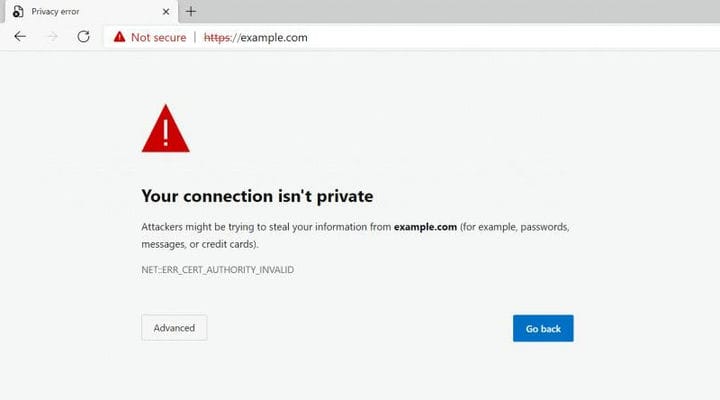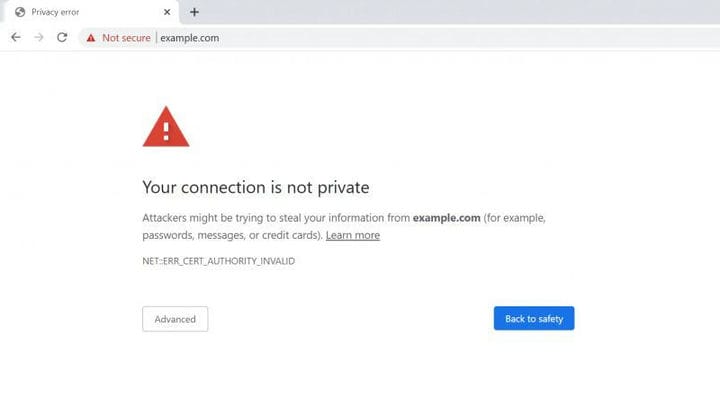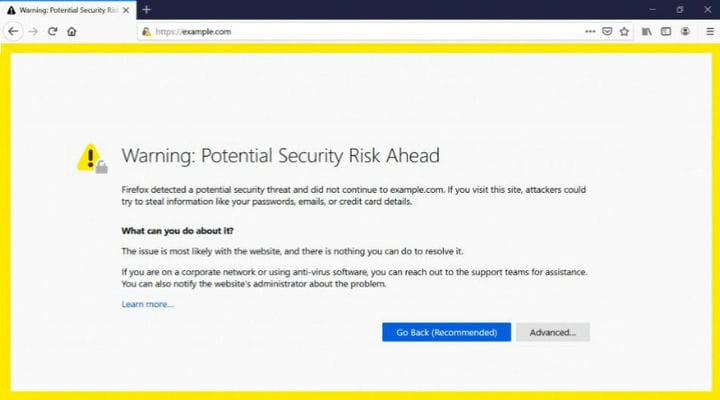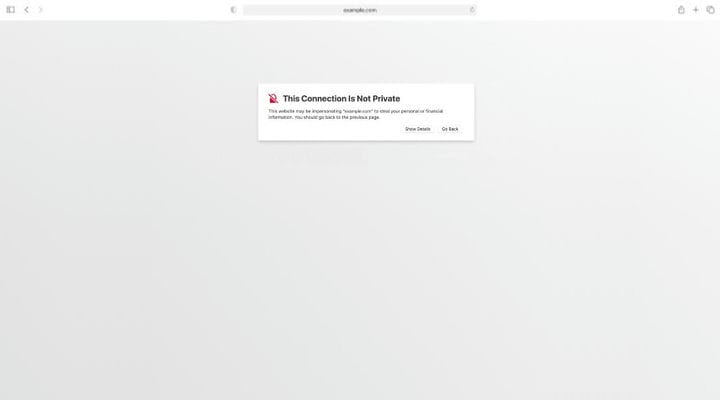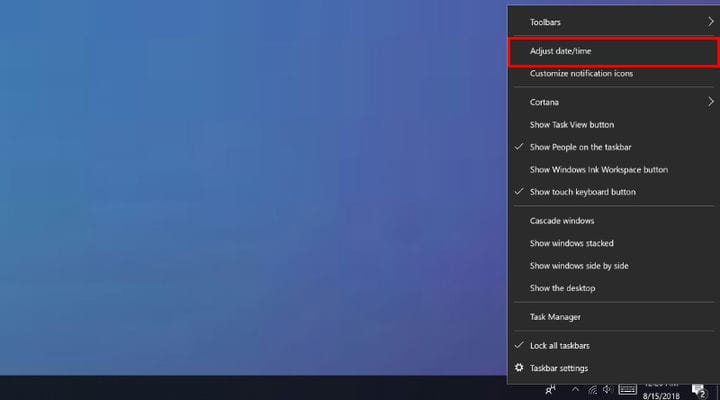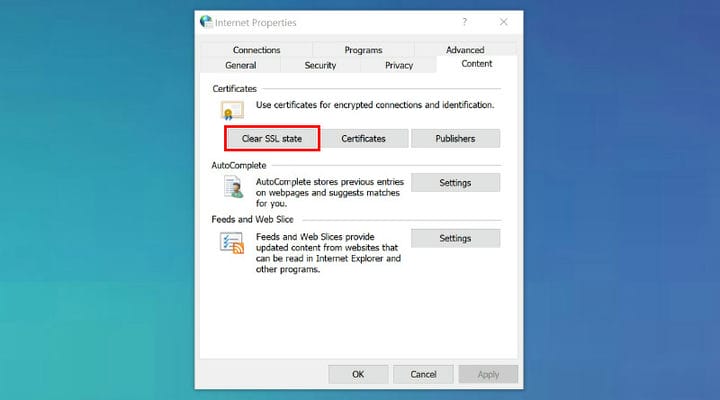Jak naprawić połączenie nie jest prywatnym błędem
Na pewno natknąłeś się na błąd Połączenie nie jest prywatne, gdy próbujesz odwiedzić stronę internetową. Wiemy, co cię tu sprowadziło. W 95% przypadków ludzie zamykają kartę, gdy widzą tego typu wiadomość. Ale cieszymy się, że szukałeś rozwiązania. Musisz wiedzieć, że ten problem jest związany z witryną, którą próbujesz odwiedzić, nie ma nic wspólnego z Twoim komputerem. Więc nie panikuj. W tym przewodniku dowiesz się wszystkiego, co musisz wiedzieć o tym, jak naprawić połączenie, a nie błąd prywatny na 9 prostych sposobów.
Co to jest błąd „Twoje połączenie nie jest prywatne"?
Czy ważne jest, abyś wiedział, co to jest „twoje połączenie nie jest prywatnym błędem”? Chodzi o to, że jeśli zignorujesz tego typu ostrzeżenie, pewnego dnia możesz stracić wszystkie dane. Jednak to nie jest takie niebezpieczne. Wiadomość Twoje połączenie nie jest prywatne pochodzi z Twojej przeglądarki, informując Cię, że nie powinieneś korzystać z tej witryny. A jeśli nadal odwiedzasz tę stronę, narażasz swoje urządzenie na niebezpieczeństwo.
Dlaczego więc Twoja przeglądarka Ci uniemożliwia? Ponieważ po kliknięciu witryny przeglądarka najpierw weryfikuje jej certyfikat bezpieczeństwa, weryfikując, czy można ją bezpiecznie odwiedzać. A jeśli zostanie uznany za podejrzany, co oznacza, że certyfikat bezpieczeństwa nie jest standardowy, wyświetli ten komunikat. Nie narażaj swoich danych osobowych na ryzyko.
Dlaczego widzisz komunikat o błędzie „Twoje połączenie nie jest prywatne”?
Jak wspomnieliśmy powyżej, Twoja przeglądarka sprawdza certyfikat bezpieczeństwa przed kliknięciem na stronie. Sprawdza, czy Twoje dane osobowe, takie jak hasła i metody płatności, nie zostaną naruszone. Z tego powodu w przypadku witryny handlu elektronicznego bardzo ważne jest również, aby usługa bramki płatności online była bezpieczna i godna zaufania.
Istnieje szczególny powód, dla którego wyświetlana jest wiadomość Twoje połączenie nie jest prywatne . Ogólnie ten błąd zależy od certyfikatu SSL na stronie, którą chcesz odwiedzić. Jeśli Twoja przeglądarka wykryje problem z certyfikatem SSL, natychmiast przestanie Cię odwiedzać i wyświetli komunikat o błędzie Twoje połączenie nie jest prywatne. Istnieje jednak kilka powodów, dla których otrzymujesz tę wiadomość. Jednym z powodów może być to, że właściciel witryny nie skonfigurował prawidłowo SSL lub może wygasł. Teraz, jeśli odwiedzisz tę witrynę, nie będzie gwarancji, czy Twoje dane będą chronione, czy nie.
Innym powodem może być to, że ustawienia przeglądarki nie pozwalają na odwiedzenie tej witryny. Chociaż zmiana przeglądarki nie rozwiąże problemu, w niektórych przypadkach może działać. Zanim przejdziemy do rozwiązań, spójrz, jak wygląda błąd Twoje połączenie nie jest prywatne w różnych przeglądarkach.
Jak różne przeglądarki pokazują błąd „Twoje połączenie nie jest prywatne”
Ponieważ różne przeglądarki wyświetlają różne błędy pisane, uwzględniliśmy przykłady tego, jak błąd pojawia się w niektórych znanych przeglądarkach.
Jak naprawić połączenie nie jest prywatnym błędem? (Windows i Mac)
Jeśli jedna metoda nie działa, możesz również wypróbować inne. Każdy z nich w 100% rozwiąże Twój problem.
1 Czy sprawdziłeś zegar swojego komputera?
Jest to jeden z najczęstszych powodów, dla których połączenie nie jest prywatnym błędem. Musisz sprawdzić zegar komputera, ponieważ często data i godzina mogą być niedokładne w stosunku do bieżącej daty i godziny. Dzieje się tak, ponieważ w przypadku zakupu nowego urządzenia, które nie synchronizuje czasu i daty automatycznie po pierwszym logowaniu. Wykonaj poniższe czynności, aby zaktualizować datę i godzinę.
-
Przejdź do paska zadań i KLIKNIJ PRAWYM KLIKNIĘCIEM datę i godzinę.
-
Kliknij drugą opcję „Dostosuj datę/godzinę”.
-
Włącz opcję „Ustaw czas automatycznie” i „Ustaw strefę czasową automatycznie”.
-
Godzina i data zostaną ustawione zgodnie z Twoim krajem.
-
Sprawdź godzinę i datę, jeśli nie została jeszcze ustawiona, zrób to ręcznie, klikając przycisk „Zmień”.
-
Przejdź do menu Apple i kliknij „Preferencje systemowe”.
-
Kliknij ikonę Data i godzina.
-
Teraz wybierz „data i godzina automatycznie”. To zostanie zaktualizowane zgodnie z datą i godziną w Twoim kraju.
-
Jeśli nie wykryje Twojej lokalizacji automatycznie, możesz ustawić ją ręcznie, usuwając zaznaczenie daty i godziny.
2 Uruchom ponownie router i komputer
Być może słyszałeś, że ponowne uruchomienie systemu jest rozwiązaniem 90% wszystkich problemów. Wydaje się to proste i śmieszne, ale działa. Ponowne uruchomienie urządzeń faktycznie usuwa wiele tymczasowych pamięci podręcznych i innych problemów. To samo dotyczy routerów. Zaleca się ponowne uruchomienie routera, aby rozwiązać problemy typu Połączenie nie jest prywatne.
Jak mogłoby to być realne rozwiązanie? Twój router to rodzaj systemu operacyjnego, który czasami nagrzewa się i staje się błędny. Ponowne uruchomienie routera może łatwo rozwiązać wiele problemów – może poprawić prędkość Internetu, obniżyć pingi i inne problemy z połączeniem. Jedną rzeczą, o której należy pamiętać, jest odczekanie kilku sekund przed włączeniem routera. Dając mu kilka sekund, router całkowicie wyczyści pamięć i zresetuje wszystkie nieudane zadania.
Kiedy ostatnio wyczyściłeś pamięć podręczną i pliki cookie? Za każdym razem, gdy przeglądasz Internet, Twoja przeglądarka przechowuje pliki cookie i dane z pamięci podręcznej na Twoim komputerze. Czyszczenie plików cookie i pamięci podręcznej może czasami rozwiązać różne problemy.
Możesz przyspieszyć połączenia, czyszcząc wszystkie ustawienia, pamięć podręczną i pliki cookie.
4 Sprawdź, czy w Twoim systemie operacyjnym jest aktualizacja
Zawsze musisz uruchamiać swój system na najnowszej aktualizacji systemu operacyjnego. Korzystanie z najnowszych aktualizacji nie tylko rozwiązuje ten problem, ale także chroni przed wieloma błędami bezpieczeństwa i złośliwym oprogramowaniem. Uruchamianie ze starszą wersją systemu operacyjnego powoduje problemy z komunikacją z przeglądarką. W rezultacie nie będzie w stanie powiedzieć, czy witryna jest bezpieczna do odwiedzenia.
5 Cou może być konieczna zmiana serwerów DNS
Mimo to, jeśli twój problem nie zostanie rozwiązany, musisz spróbować. Musisz sprawdzić, czy Twój serwer DNS jest ustawiony na DNS Google (8.8.8.8 i 8.8.4.4) lub Cloudflare (1.1.1.1 i 1.0.0.1). Następnie możesz rozważyć usunięcie tego i ustawienie domyślne. Usunięcie tego i domyślny powrót do serwerów DNS dostawcy usług internetowych może pomóc w rozwiązaniu problemu. Google i Cloudflare nie są bezbłędne przez cały czas. Aby zmienić to ustawienie z powrotem na domyślne, wykonaj następujące czynności:
ŚCIEŻKA: Panel sterowania Połączenia sieciowe i internetowe
- Przejdź do panelu sterowania.
- Wybierz Sieć i Internet, a następnie wybierz Połączenia sieciowe.
- Tutaj musisz wybrać podłączony Ethernet.
- Kliknij właściwości.
- Upewnij się tylko, że wybrana jest opcja „Uzyskaj adres serwera DNS automatycznie”.
- Kliknij protokół internetowy w wersji IPV4.
- Teraz rozważ usunięcie publicznego DNS Google lub DNS Cloudflare z routera.
6 Wypróbuj tryb incognito
We wszystkich przeglądarkach dostępny jest tryb incognito, w którym możesz przeglądać prywatnie bez przechowywania danych witryny na komputerze. Możesz spróbować uzyskać dostęp do tej witryny w trybie incognito, jeśli nadal wyświetla ten sam błąd, lepiej wyczyść pamięć podręczną i pliki cookie. Możesz użyć tego skrótu Ctrl + Shift + N w Chrome i Microsoft Edge, aby przejść do trybu incognito.
Na Macu Apple naciśnij Command + Shift + N. Teraz w wielu innych przeglądarkach, takich jak Mozilla Firefox, musisz nacisnąć
„Ctrl + Shift + P”.
7 Czy korzystasz z oprogramowania antywirusowego?
Program antywirusowy może być również powodem, dla którego wciąż otrzymujesz wiadomość Your Connection Is Not Private. Wiele programów antywirusowych blokuje certyfikaty lub połączenia SSL. Chociaż nie ma potrzeby zmiany programu antywirusowego. Możesz albo zatrzymać funkcję skanowania SSL, albo na chwilę wstrzymać działanie antywirusa. Teraz spróbuj uzyskać dostęp do tej witryny i sprawdź, czy jest wiadomość, czy nie.
8 Wyczyść stan SSL na swoim komputerze
Być może nie słyszałeś o tej strategii, ale może to pomóc w rozwiązaniu problemu z prywatnym błędem. Zaimplementowanie tej metody jest bardzo proste.
- Po prostu przejdź do ustawień Google Chrome.
- Teraz przejdź do ustawień zaawansowanych.
- Znajdź „Zmień ustawienia proxy” w obszarze Sieć i kliknij go.
- Otworzy się okno dialogowe właściwości internetowych.
- Kliknij kartę Treść, gdzie znajdziesz „wyczyść kartę SSL”.
- Po prostu kliknij, aby go wyczyścić, i uruchom ponownie Chrome.
9 Sprawdź, czy certyfikat SSL witryny wygasł, czy nie
Certyfikatu SSL nie można kupić na całe życie. Ten certyfikat jest ważny przez ograniczony czas w Twojej witrynie (1-2 lata), musisz odnawiać certyfikat co 1-2 lata. Czasami właściciel witryny zapomina ją odnowić, ponieważ właściciel nie ma włączonej funkcji automatycznego odnawiania.
Ale jak sprawdzić datę ważności?
Jest na to prosty sposób.
- Przejdź do paska adresu i kliknij kłódkę.
- Kliknij Certyfikat, a zobaczysz datę Ważny od.
Ostatnie słowa o tym, jak naprawić połączenie, nie są prywatne
Mamy nadzieję, że ten artykuł rozwiał wszystkie Twoje obawy dotyczące tego, jak naprawić Twoje połączenie nie jest prywatne. Wymienione powyżej rozwiązania są „wypróbowane i przetestowane”, więc wszystkie działają w 100%. Teraz możesz również pomóc innym osobom z Twojego otoczenia, które często otrzymują tę wiadomość – po prostu podziel się z nimi tym przewodnikiem. Jeśli coś przeoczyliśmy lub znasz inne metody rozwiązania tego problemu, chętnie poznamy Twoje przemyślenia.